Todos compartimos capturas de pantalla e imágenes en redes socialesmedios de comunicación. Es normal y no muchos de nosotros dudamos si compartir o no una imagen. Sin embargo, si está compartiendo una imagen que tomó en un espacio público, es probable que tenga demasiada información. Legalmente, no hay nada de malo en compartir la foto mientras la toma, pero es una buena idea ocultar rostros o números de matrícula. Lo mismo ocurre con las capturas de pantalla; es una buena idea ocultar información personal de una imagen antes de compartirla. Puede usar una aplicación de dibujo común para hacer esto, pero es torpe dibujar con ellos en su teléfono. Redactado es una aplicación para iOS con un valor de $ 0.99 que está diseñada para ayudarlo a ocultar información personal de una imagen antes de compartirla.
Redacted funciona en cualquier imagen en el carrete de su cámara. Puede ocultar información al difuminarla, pixelarla u ocultarla con una barra negra. Es más fácil de usar que una aplicación de dibujo normal porque no estás trabajando con pinceles. En cambio, está marcando áreas de las que desea ocultar información personal en forma de cuadros.
Inicie Redacted y permita que acceda a sufotos Seleccione una foto del rollo de su cámara o tome una en vivo desde el interior de la aplicación. Una vez que tenga su foto, puede ocultar su información personal. Los controles están en la parte inferior.

De izquierda a derecha, tiene las herramientas de pixelado, desenfoque y cuadro negro. Toque la herramienta que desea usar y luego toque y arrastre el dedo por la imagen donde desea ocultar algo.
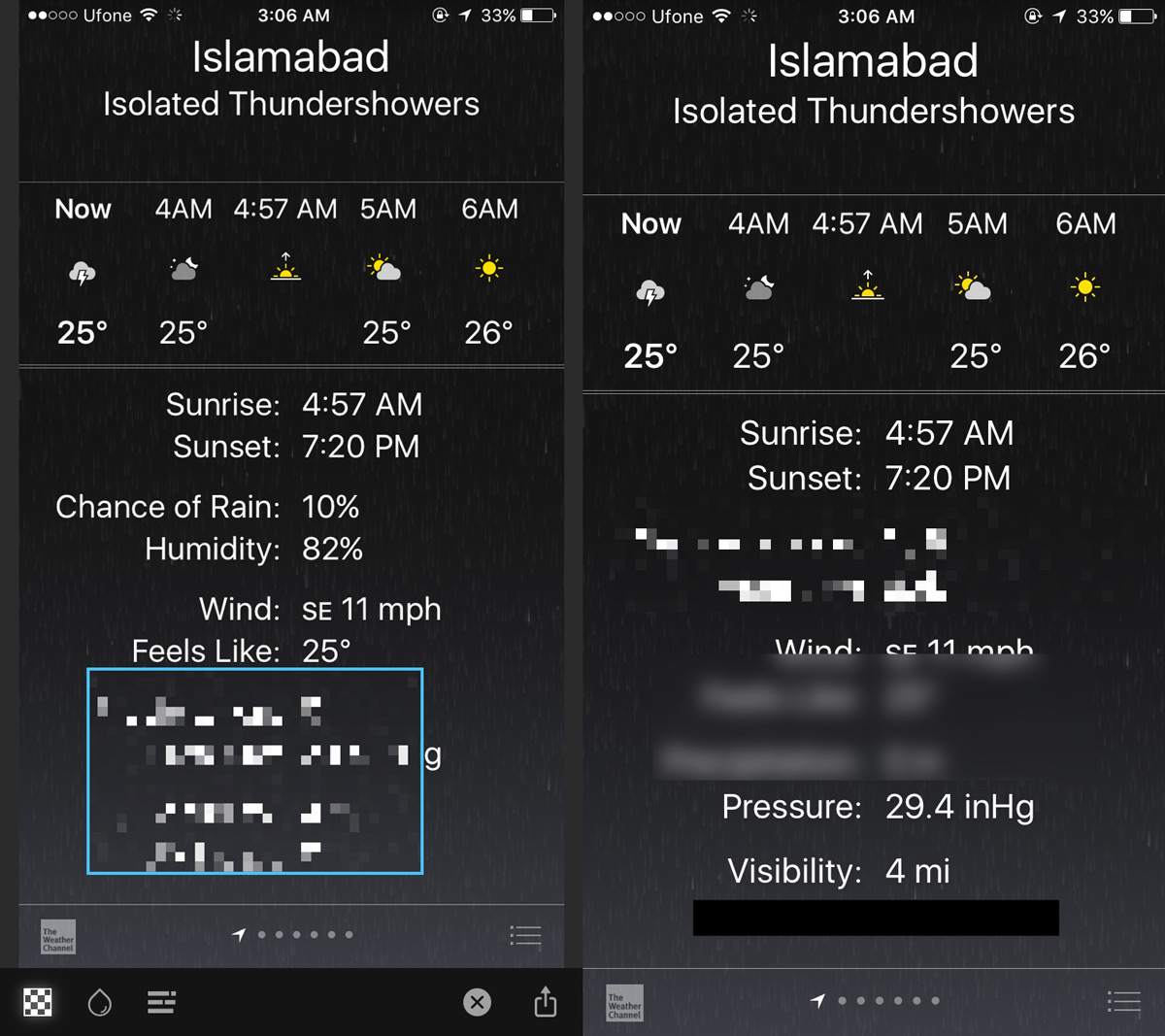
Hasta que levantes el dedo de la pantalla,puedes ver lo que hay debajo del rectángulo que estás dibujando. Todo lo que esté dentro estará oculto. Una vez que levante el dedo, todo se verá borroso, pixelado o oscurecido.
Puedes dibujar tantos rectángulos como quieras ymoverlos pero no hay un botón para deshacer que le permita eliminar o eliminar un rectángulo. El botón de cierre en la parte inferior derecha cerrará la imagen actual, sin ningún cambio. Una vez que hayas terminado, toca el botón compartir en la parte inferior derecha y selecciona la opción "Guardar imagen". Su imagen se guarda como una copia. El original todavía está allí en el carrete de su cámara.
Una vez que guarda la imagen, no puede mover los cuadros incluso si la abre de nuevo en la aplicación.
Editor de capturas de pantalla de iOS 11
En iOS 11, Apple está agregando un editor de captura de pantalla. Te permite dibujar y marcar capturas de pantalla. Teóricamente, la función te hace preguntarte si necesitas Redacted. El editor de captura de pantalla tiene los mismos pinceles que ves en las aplicaciones de dibujo. Si no le gusta usar una aplicación de dibujo para ocultar información personal de una imagen, Redacted es una buena alternativa. Es más fácil de usar con el solo propósito de ocultar información. Además, el editor de capturas de pantalla solo aparece si ha tomado una captura de pantalla y no funciona para las fotos.
Descargar Redacted de la App Store











Comentarios